Macでファイルパスを取得する方法はいろいろありますが、
黒い画面はキライ、右クリックもキライ、ドラッグ&ドロップが大好きという人に送ります。
Automator を使ってファイルパスを取得していきます。
Automator は、Macにデフォルトでインストールされているアプリで、
よく行う作業をあらかじめ登録しておくと、自動で処理してくれるやつです。

詳しくはこちらから Mac 101:Automator
まずは、起動。
ドラッグ&ドロップしたいので、アプリケーションを選択。
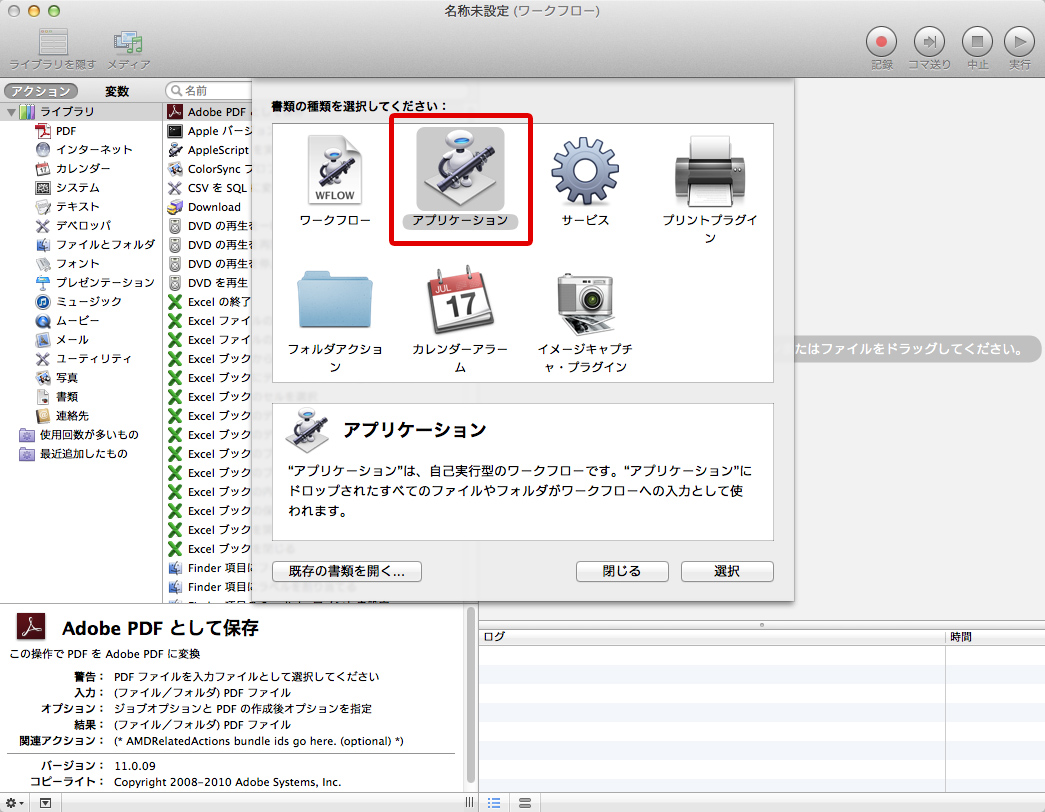
アクション > ライブラリ > ユーティリティ > クリップボードにコピー
を右のエリアにドラッグ&ドロップ。
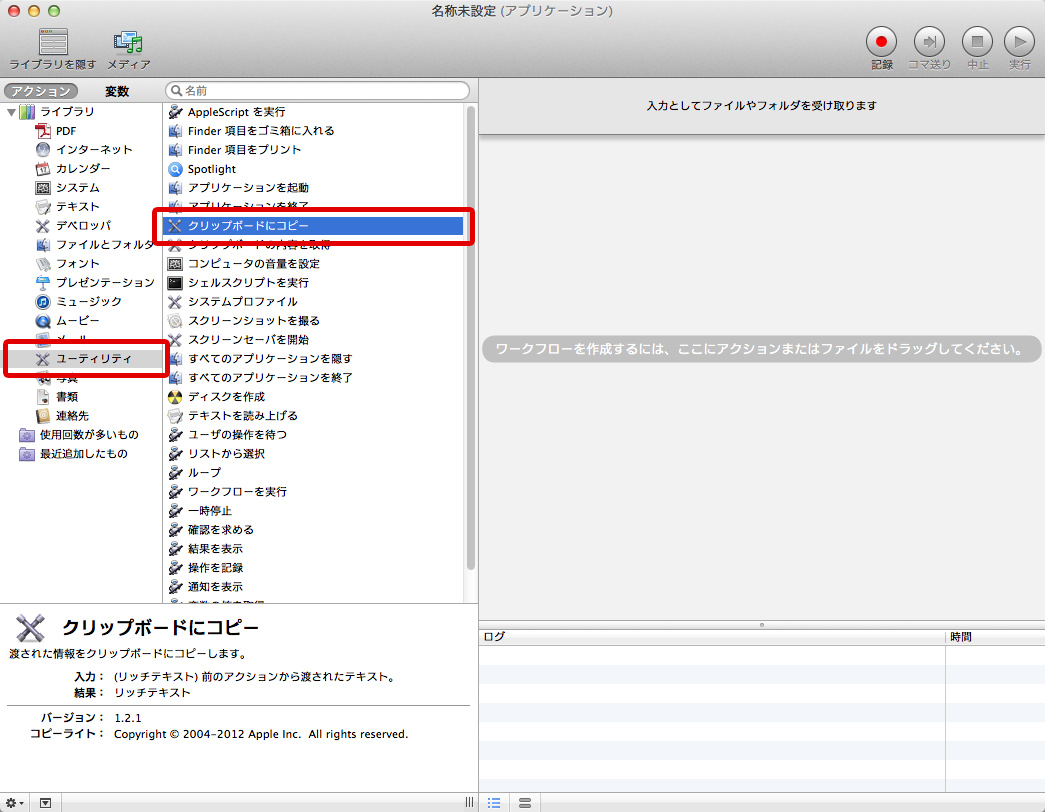
こんな感じになります。
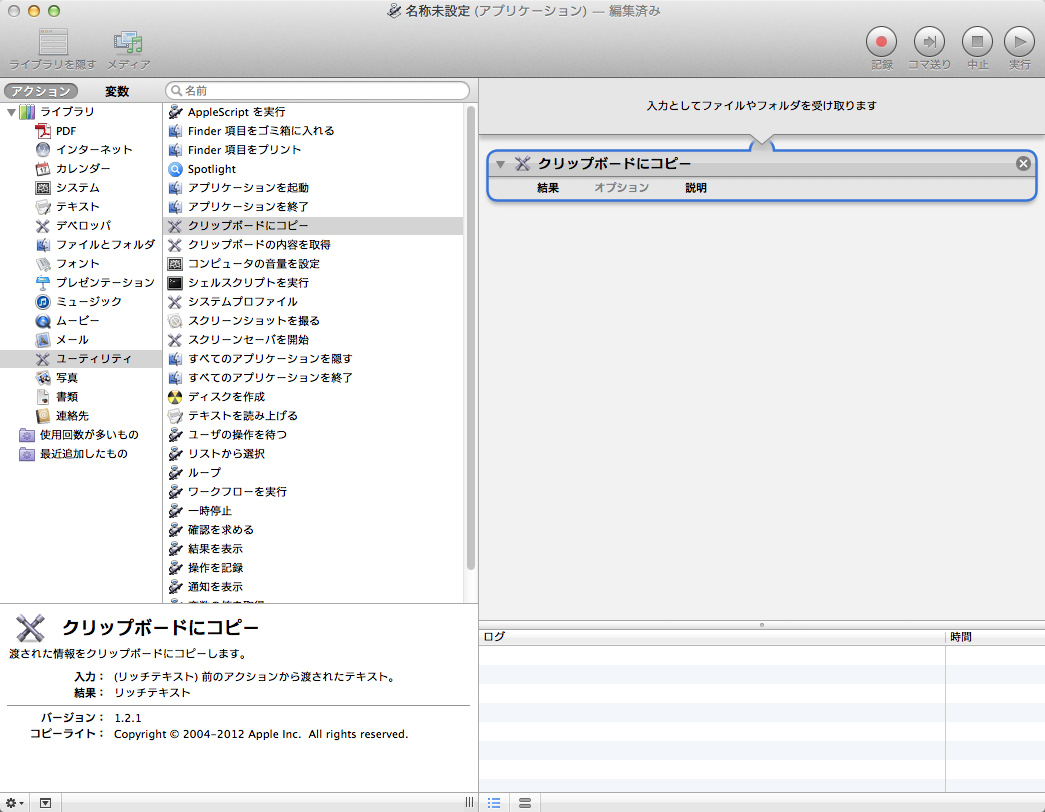
んで、保存(『パスコピーちゃん』など、適当に名前をつけてください)。
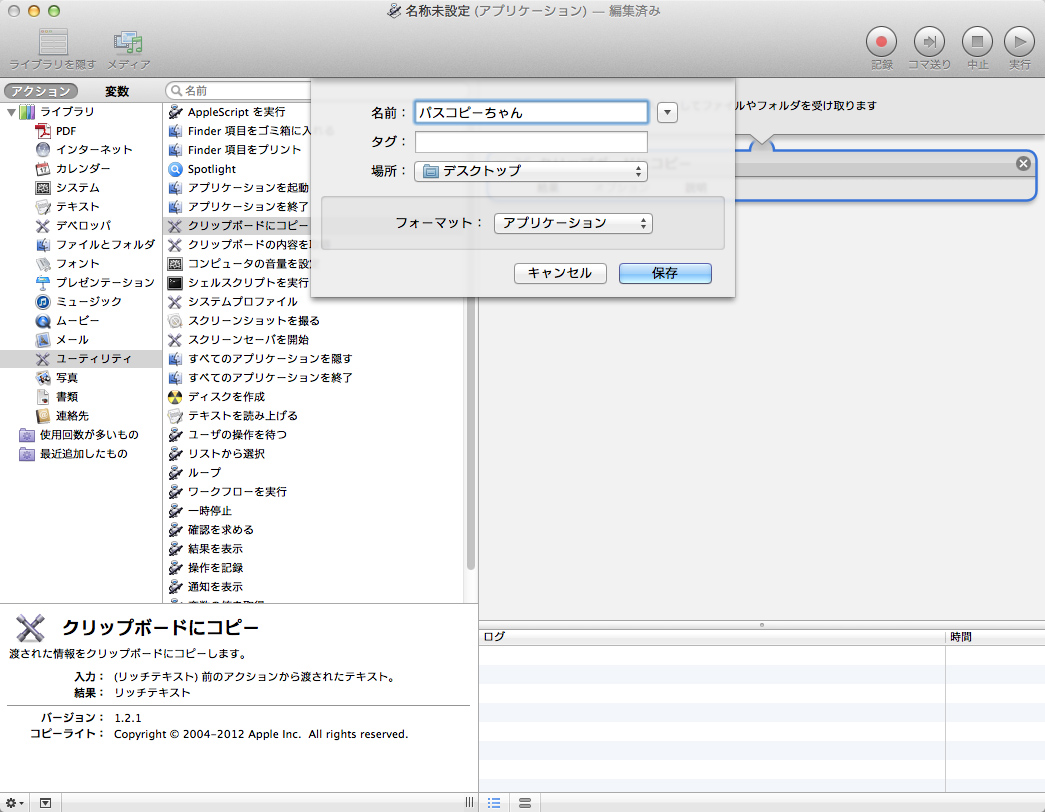
あとは、フォルダやファイルを『パスコピーちゃん』にドラッグ&ドロップすると、
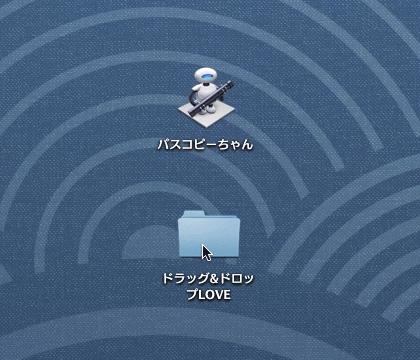
ファイルパス取得完了!!
クリップボードにファイルパスがコピーされるので、ペーストするだけです。
/Users/ユーザー名/Desktop/ドラッグ&ドロップLOVE
今回は例としてローカルマシンのパスを取得しています。
日々の作業では、ファイルサーバーのパスを取得するのがメインになると思いますが、
こちらもドラッグ&ドロップで取得できます。おそらく、こんな感じですかね。
/Volumes/ファイルサーバー名/ドラッグ&ドロップLOVE
一度、このようにAutomatorで作成しておけば、後はそこへドラッグ&ドロップするだけで、ファイルパスの取得ができるようになります。
ドラッグ&ドロップ好きな方は、この方法でファイルパスを取得しまくってくださいー。
